변환된 이미지를 인쇄하려고 할 때 인쇄 크기 마법사 기능이 유용합니다. 이를 통해 픽셀이 아닌 표준 측정 시스템을 이용하여 인쇄된 이미지에 대한 출력 크기, 해상도 및 방향을 명시할 수 있습니다. 또한 이미지 파일의 압축되지 않은 대략적 크기를 표시합니다. 컴퓨터 또는 네트워크를 통해 마법사에서 직접 렌더링하거나 설정을 렌더 설정 대화상자로 전송할 수 있습니다.
절차
인쇄 크기 마법사를 사용하려면 다음을 수행합니다.
- 렌더링할 장면을 설정합니다.
- 렌더링 메뉴에서 인쇄 크기 길잡이를 선택합니다.
- 사전 설정 용지 크기를 선택하거나 사용자 정의 크기를 인치 또는 밀리미터로 지정합니다. 또는 이미지 크기를 픽셀로 지정합니다.
- 인쇄된 출력에 대한 DPI(dots per inch) 비율을 선택 또는 지정합니다.
- 출력 방향을 가로 또는 세로 중에서 선택합니다.
- 파일을 변환할 준비가 되면 파일 저장을 설정하고 파일 버튼을 클릭하여 나타나는TIFF 파일 선택 대화상자를 사용하여 출력 이미지 파일을 지정합니다.
- 다음 중 하나를 수행합니다.
- 즉시 렌더링하려면 렌더를 클릭합니다.
- 추가 렌더링 특성을 설정하려면 렌더 설정을 클릭합니다.
인터페이스
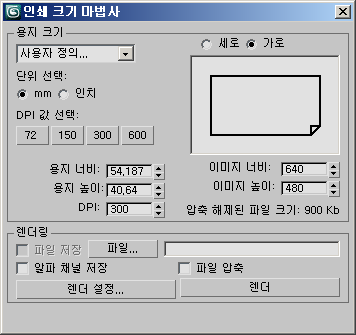
용지 크기 그룹
- [드롭다운 리스트]
- 용지 크기 드롭다운 리스트를 사용하면 몇몇 표준 인쇄 해상도 및 화면 가로 세로 비율을 선택할 수 있습니다. 이들 형식 중 하나를 선택하거나 사용자 정의로 설정된 채로 두고 용지 크기 그룹에서 다른 컨트롤을 사용합니다. 리스트에서 선택할 수 있는 옵션은 다음과 같습니다.
- 사용자 정의
- A - 11 x 8.5in. (300dpi)
- B - 17 x 11in. (200dpi)
- C - 22 x 17in. (150dpi)
- D - 34 x 22in. (100dpi)
- E - 44 x 34in. (75dpi)
- A0 - 1189 x 841 mm(75 dpi에서)
- A1 - 841 x 594 mm(100 dpi에서)
- A2 - 594 x 420 mm(150 dpi에서)
- A3 - 420 x 297 mm(200 dpi에서)
- A4 - 297 x 210 mm(300 dpi에서)
- A5 - 210 x 148 mm(300 dpi에서)
- Letter(11 x 8.5in. (300dpi)
- Legal(14 x 8.5in. (300dpi)
- Tabloid(17 x 11in. (300dpi) 팁: plugcfg₩printwiz.ini 파일을 편집하여 용지 크기 리스트를 사용자 정의할 수 있습니다. 파일을 편집하도록 선택하면 먼저 원본의 백업 사본을 저장해야 합니다.
- 세로/가로
- 수직 방향 출력의 경우 세로 또는 수평 출력의 경우 가로를 선택합니다. 창 이미지는 방향에 대한 그래픽 묘사를 제공합니다. 주: 세로 및 가로 간에 변경하려면 간단히 폭 및 높이 설정을 전환하십시오. 실제 방향은 이미지 차원에 따라 달라집니다. 예를 들어 세로를 선택한 다음 폭이 높이보다 큰 사용자 정의 크기를 명시하면 방향은 가로가 됩니다.팁: 이 설정을 변경한 후 뷰포트 관점(POV) 뷰포트 레이블 메뉴의 안전 프레임 표시 기능을 사용하여 이미지를 미리 보기해야 합니다. 이를 통해 출력 방향이 뷰포트에 어떻게 일치하는지 알 수 있습니다.
- 단위 선택
- 용지 폭 및 용지 높이의 측정 단위가 밀리미터(mm) 또는 인치인지 지정할 수 있습니다.
- DPI 값 선택
- 자주 사용되는 dpi(인치당 도트 수) 설정에 72, 150, 300 및 600 네 개의 버튼을 제공합니다. 하나를 클릭하여 아래의 DPI 특성에서 설정합니다.
- 용지 폭/높이
- 단위 선택에서의 선택에 따라 출력 폭 및 높이를 mm(밀리미터) 또는 인치로 지정합니다. 주: 설정을 변경하면 해당 이미지 크기 설정도 변경됩니다.
- 이미지 폭/높이
- 출력 폭 및 높이를 픽셀로 지정합니다. 주: 설정을 변경하면 해당 용지 크기 설정도 변경됩니다.
- DPI
- 출력 해상도를 dpi로 지정합니다. 이를 설정하는 가장 쉬운 방법은 DPI 값 선택에서 버튼 중 하나를 클릭하는 것입니다. 다른 해상도를 사용 중인 경우 여기에서 수동으로 설정하십시오.
TIFF 파일만 DPI 정보를 지원합니다. 다른 이미지 형식으로 변환하는 경우 나중에 이미지 처리 응용 프로그램을 사용하여 이미지 해상도를 조정해야 할 수 있습니다.
주: DPI 설정을 변경하여 같은 화면 비율을 유지하면서 이미지 폭/높이 설정도 변경합니다. - 압축 해제된 파일 크기
- 압축을 사용하지 않은 경우 렌더링된 TIFF 이미지 파일의 크기를 표시합니다.
렌더링 그룹
인쇄 크기 마법사에서 직접 렌더링하여 TIFF 형식에서 현재 프레임을 디스크 파일로 출력할 수 있습니다. 이러한 형식은 출판 업계에서 흔히 사용됩니다. 다른 형식으로 렌더링하려면 마법사의 렌더 설정 버튼을 사용합니다.
- 파일 저장
- 이 옵션을 설정하면 렌더링할 때 3ds Max에서 렌더링된 이미지를 디스크에 저장합니다. 파일 버튼을 사용하여 출력 파일을 지정해야만 파일 저장을 사용할 수 있습니다. 기본적으로 해제되어 있습니다.
- 파일
- TIFF 파일 선택 대화상자를 열어 출력 파일 이름과 위치를 지정할 수 있습니다. 현재 세션 중에 렌더 설정 대화상자를 사용하여 이미지를 디스크로 이미 렌더링한 경우 사용한 마지막 파일 이름이 이 필드에 나타납니다.
- 알파 채널 저장
- 이 옵션을 설정하면 3ds Max에서는 렌더링된 TIFF 파일에 8비트 알파 채널을 포함합니다. 기본적으로 해제되어 있습니다.
- 파일 압축
- 설정하면 파일을 저장할 때 압축을 사용합니다.
- 렌더 설정
- 렌더 설정 대화상자를 열고 인쇄 크기 마법사에서 수행한 모든 설정(예: 이미지 크기)을 전송합니다. 여기에서 추가로 변경한 다음 장면을 렌더링할 수 있습니다.
- 렌더
- 장면을 렌더된 프레임 창으로 렌더링합니다. 파일 저장을 설정하고 파일 이름을 지정한 경우에는 디스크 파일로도 변환합니다.